
~この記事を読んでほしい方~
作業や勉強に集中できない方
Pixel Watchを使って手軽にポモドーロテクニックを実践したい方
今回は、Pixel Watchを使ってタスクを集中してこなす方法をご紹介したいと思います。
具体的に言うと、ポモドーロテクニックを使います。
そして、これをできるだけ手軽に実践する方法を考えたので、この記事でご紹介したいと思います。
なんせ、いちいち時間を時計で確認しながらやったりするのもめんどうですし、またスマホでアプリなどもありますが、どうしてもスマホを触るとほかのことに気が散ってタスクに取り掛かるのが億劫になったりします。
そのため、なんとか手持ちのスマートウォッチである「Pixel Watch」でできないかな、と思ったのが始まりです。この方法だと、煩雑さもなければ、余計な誘惑に邪魔されることもないので、非常におすすめです。
ちなみに、以前ご紹介した、PCでポモドーロテクニックを実践する方法については、こちらをご覧ください。

また、もっと手軽にポモドーロテクニックを実践したい方は、こういうのもあります。
設定方法
- 「Focus-To-Do」をスマートウォッチにダウンロードします。
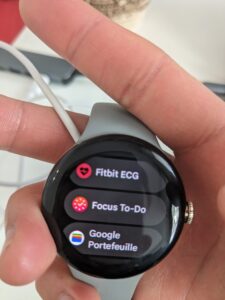
- スマートフォンからPixel watchのアプリを開きます。
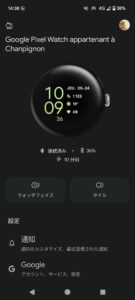
- ウォッチフェイスを開きます。
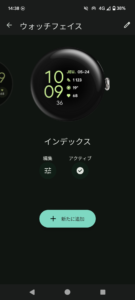
- 編集を押します。
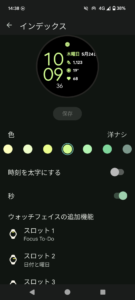
- スロットの任意の場所にダウンロードした「Focus-To-Do」をセットして完了です。
- これで、スマートウォッチのトップ画面から「Focus-To-Do」をすぐに開いて、ポモロードを開始することができます。
Pixel Watch
ちなみに私は初代のPixel Watchを使っております。
ただ、すでに2代目が出ておりますので、気になる方はそちらでもたぶんできると思います。
購入先は、Googleストアか、楽天ブックスがおすすめです。
Googleストアの場合、定期的にキャンペーンを実施しており、そのときに買うのがおすすめです。ただ、もらえる特典としてはGoogleストアのクレジットだったりと、Google製品をがっつり使う方でないとメリットが享受しにくい条件だったりはします。
楽天ブックスは楽天ポイントが付くので、ほかの商品や、非公式のPixel Watchのアクセサリーなどにポイントを使えたりします。また、私の場合、楽天モバイルに加入しているので、SPUでポイントもがっつりもらえるので、楽天経済圏にいる方は楽天ブックスからの購入がおすすめです。

タスクごとポモロードを使い分ける。
さて、ポモロードをスマートウォッチで使う方法をご紹介しました。
この章では少し応用編で、タスクごとにポモドーロを使い分ける方法をご紹介したいと思います。
- まずはスマートフォンにも「Focus-To-Do」をダウンロードしてください。
- そして、スマートフォンから設定画面に飛び、プロジェクトの追加を押す。
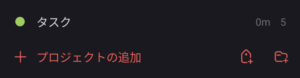
- プロジェクトの下にぶら下がるタスクを設定する。
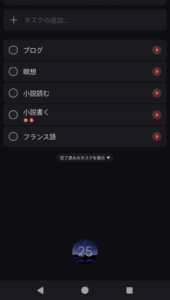
これで完了です。
後は、スマートウォッチからFocus to doを開いて、任意のタスクを選択してポモドーロを開始するだけです。
使用例
私はめんどうなので、プロジェクトを「タスク」として、その下にやることを入れてます。
ただ、もう少しきっちりやるのであれば、例えば、「ブログ執筆」というプロジェクトを立てて、その下に投稿する記事のジャンルをぶら下げる(私の場合「フランス語学習法」「ワーホリ関連」など)とタスクを明確に管理できると思います。
また、各タスクごとにどれだけポモドーロをこなしたか、というのも表示されるので、モチベーション維持にも役立ちます。(ブログという文字の下に赤い時計が1つ表示されています。これは25分を1回こなした、という意味です。)

さいごに
いかがだったでしょうか。
ポモロードテクニックが気になっていたり、実践したいけどタイマーを設定する手間がめんどくさい、という方におすすめの方法となっております。
Pixel watchでなくとも、お手持ちのスマートウォッチに「Focus-To-Do」がダウンロードできて、ウォッチフェイスの編集が可能であればできると思いますので、ぜひお試しください。
ほなね~
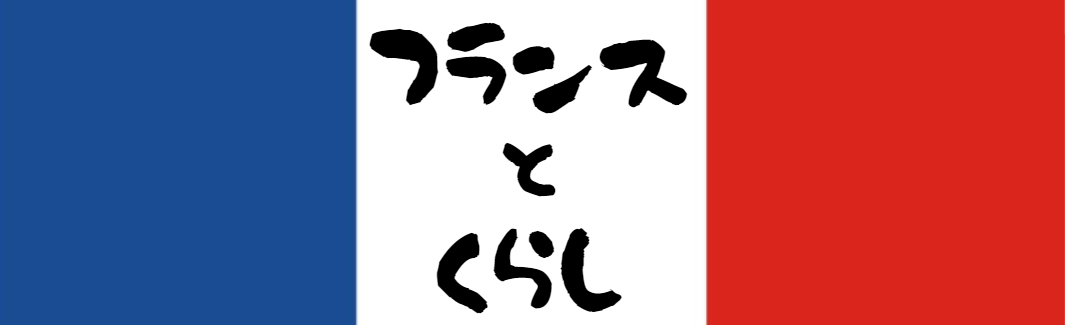



コメント